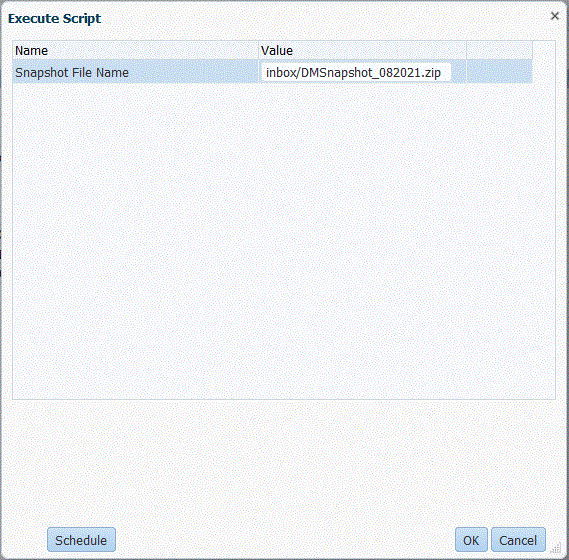Ejecución de un trabajo de importación de instantáneas
Durante el proceso de importación de datos de la instantánea, el sistema trunca en primer lugar todos los artefactos de configuración y de datos y, a continuación, los importa. Además, se restablecen las secuencias de la base de datos en función de los datos importados para que no se produzcan conflictos tras restaurar los datos.
Para ejecutar una importación de instantáneas: